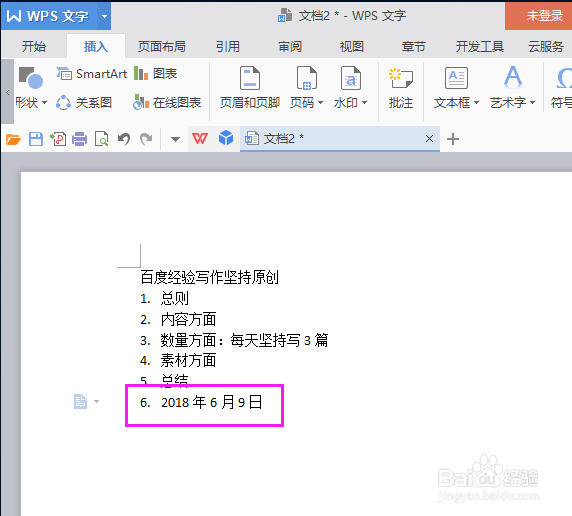WPS文字如何输入文本
文本的类型多种多样,接下来介绍如何在WPS文字中如何输入中文、数字以及日期等对象?

工具/原料
WPS文字
Word
本原创经验,非经本人允许请勿转载
1.输入中文
1、打开【WPS中文】后,新建一个空白的word文档,用户即可以在文档中输入中文了。单击文档编辑区,在关闭闪烁处输入文本内容,如【百度经验写作坚持原创】,然后按下【Enter】键将光标移至下一行行首。
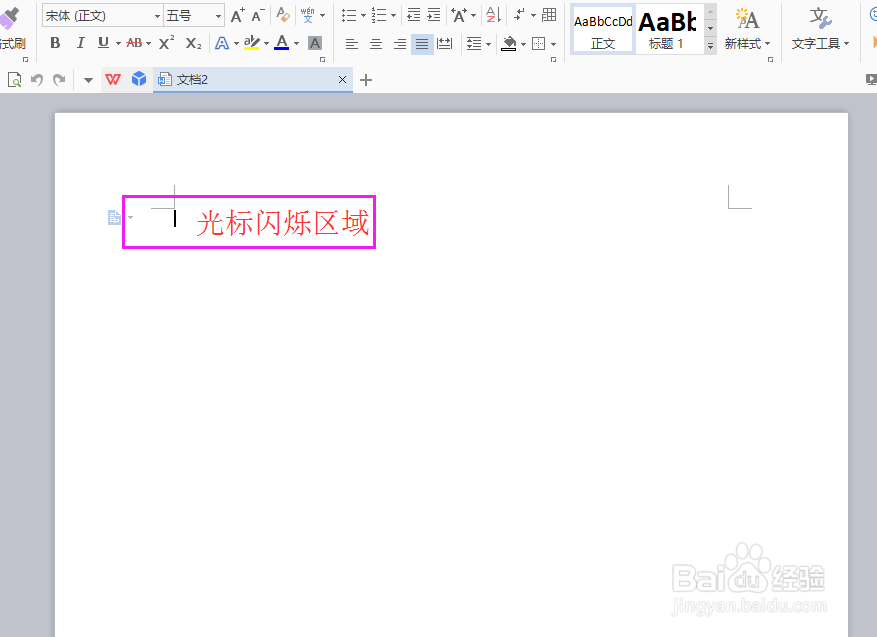
2、接下来输入如何写好原创百度经验的主要内容即可,操作方法和上面的一样,都是在闪烁的光标后面进行中文文字的输入,如图所示。

2.输入数字
1、在编辑文档的过程中,如果用户需要用到数字内容,只需要利用数字键直接输入即可。例如将光标切换到【数量方面】接着输入【每天坚持写3篇】。
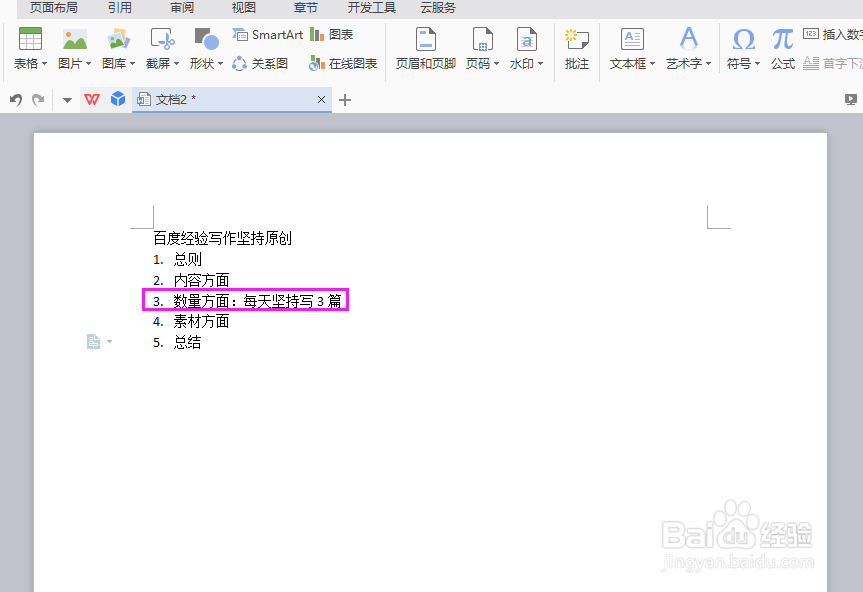
3.输入日期和时间
1、有时候文档中需要输入日期或时间,如果我们需要使用的是当前的日期或时间,则可使用Word自动的插入日期和时间功能。将光标定位在文档的最后一行行首,然后选择【插入】》【日期】选项。
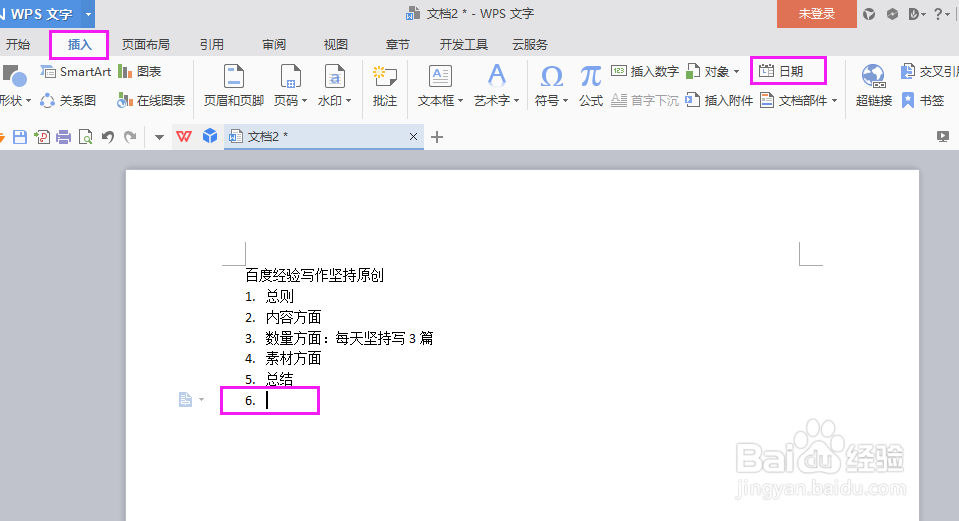
2、接着弹出【日期和时间】对话框,在【可用格式】列表框中选择一种日期格式,例如【2018年6月9日】选项。
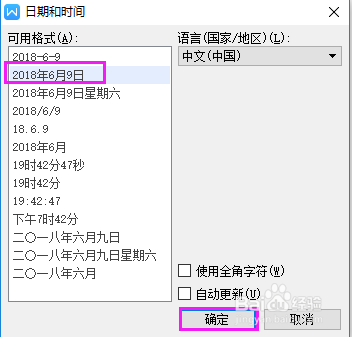
3、接着单击【确定】按钮,此时当前日期就自动插入在了指定光标的后面,效果如图所示。如果想快速打开【日期和时间】对话框可以使用组合键【Alt】+【I】+【T】。